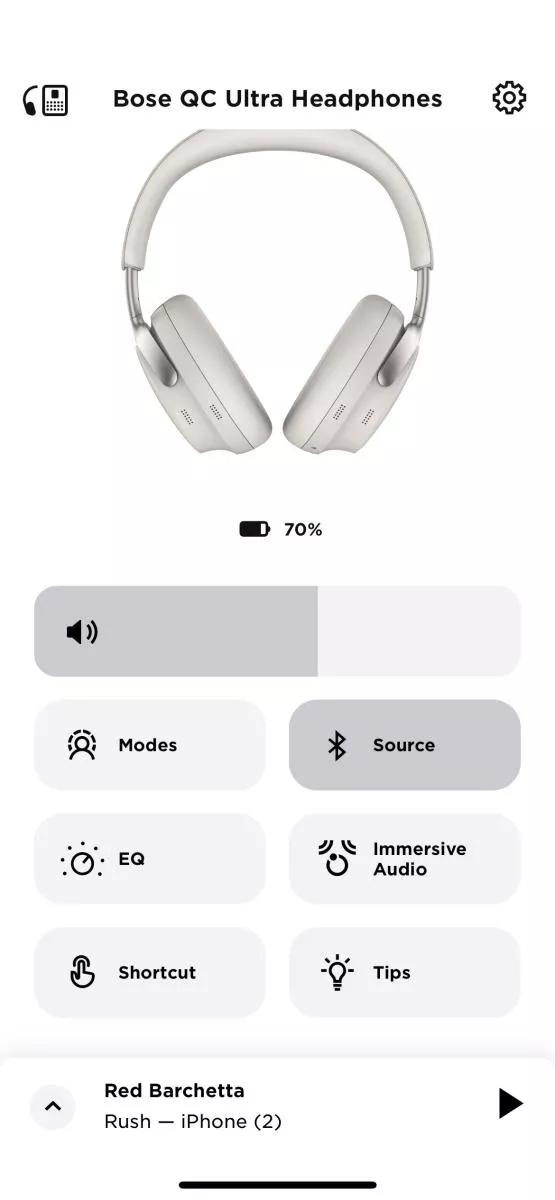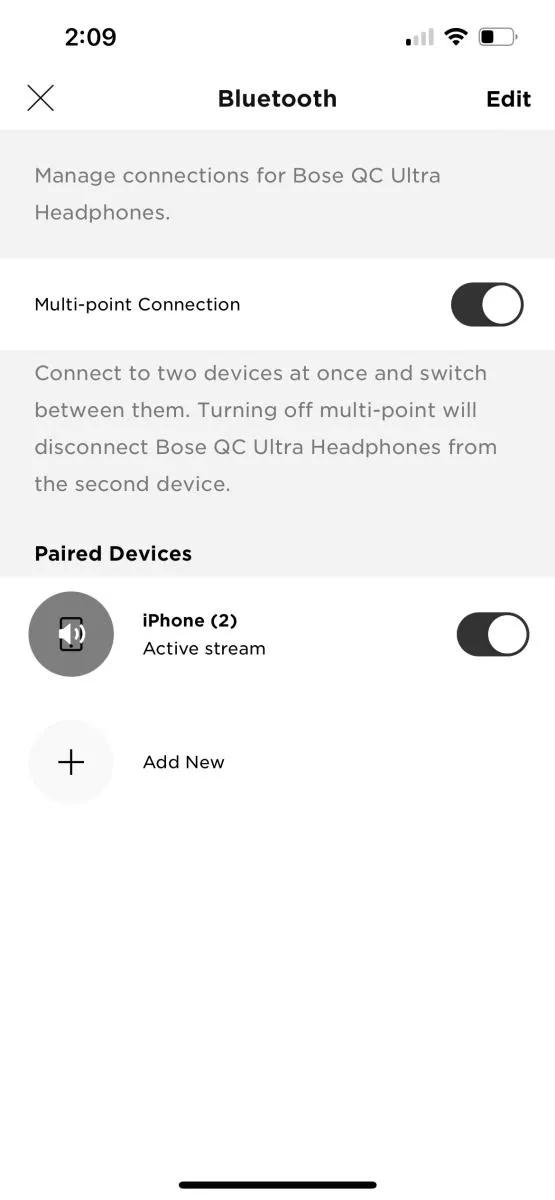Back to article
3329
产品音质差
如果您的产品出现失真、噼啪声、静电、噪音或意外的音质差:
产品音质差 | Bose QuietComfort Ultra 无线消噪耳机(第二代)
在 Bose 应用程序中,打开和关闭多点
如果您拥有多点连接,辅助设备可能会中断主设备上的音频流,从而导致音频开裂、失真甚至暂停。
- 在 Bose 应用程序中, ;在产品主屏幕上,点击Bluetooth音频源。
- 打开和关闭多点连接。
在嘈杂的环境中,您是否能听到静态或失真的音频?
飞机起飞、音乐会、紧急警笛或施工区域等情况可能会淹没耳机的消噪麦克风。即使在“安静”或“通透”模式下,也可能导致暂时的音频失真,就像有人对着麦克风大喊大叫一样。
这种失真是正常现象,不会损坏产品。它是对强烈外部噪音的自然反应。尽可能减少这些声音的暴露,例如,远离飞机上的发动机。
这种失真是正常现象,不会损坏产品。它是对强烈外部噪音的自然反应。尽可能减少这些声音的暴露,例如,远离飞机上的发动机。
重启耳机。
此重置不会删除您的产品设置。
- 如果 USB 充电线或音频线已连接到耳机,请断开连接。
- 将 USB 充电线和充电器连接到电源插座。您也可以将 USB 线缆连接到已开机的电脑上的 USB 端口。
注意:请勿将耳机连接到 USB 连接线。 - 按住耳机上的电源/Bluetooth® 按钮。
- 在继续按住按钮的同时,将 USB 连接线连接到右耳罩。耳机上的电源指示灯将快速闪烁两次。
- 连接后,等待两秒钟,然后松开电源/Bluetooth按钮。
提醒:如果耳机在之后没有响应,请再次重置。
尝试其他应用程序。
如果问题只发生在特定的应用程序上,则可能与应用程序或应用程序设置相关。
重启Bluetooth® 设备。
有时可能需要重置手机、平板电脑或电脑等电子产品,以纠正小问题。这通常通过关闭设备,然后重新打开电源来完成。
检查Bluetooth® 设备上的 EQ 设置。
Bluetooth设备的 EQ 设置可能会影响声音。在设备上,尝试将 EQ 设置为“关闭”或“调平”,并禁用任何其他声音播放调整(例如音量、压缩、混响等)。这些设置通常在设备的音频设置或用于播放音频的应用程序设置中找到。
如果已连接,请绕过任何适配器或延长线。
如果您的产品使用延长线或适配器连接到设备,请断开延长线或适配器,以确定问题是否与其相关。
检查耳机连接线的状况。
如果插头或连接线的任何部分损坏,请更换耳机连接线。
尝试禁用应用程序中的多点连接
如果您发现来自辅助设备的通知中断了您在主设备上的收听体验,您可以关闭多点。
在 Bose 应用程序中,转到设置>;Bluetooth连接并将多点连接切换为“关闭”。这将断开辅助设备的连接。

注意:您一次只能连接一台设备。如果要同时连接到两台设备,请将多点连接切换回“开”
在 Bose 应用程序中,转到设置>;Bluetooth连接并将多点连接切换为“关闭”。这将断开辅助设备的连接。

注意:您一次只能连接一台设备。如果要同时连接到两台设备,请将多点连接切换回“开”
该文章是否有帮助?
感谢您的反馈!